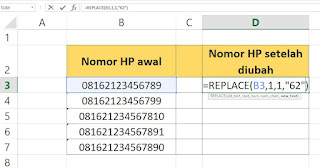Neicy Tekno – Cara menambahkan awalan angka 62 pada nomor HP di Microsoft Excel menggunakaan cara termudah dan otomatis, Dalam prosesnya menggunakan rumus fungsi.
Dalam Microsoft Excel terdapat rumus fungsi yang biasa digunakan untuk mengelola angka seperti mengubah atau menambahkan, Anda bisa menggunakan rumus fungsi sederhana. Sebagai contoh, Menambahkan angka 62 pada banyak data nomor HP bisa dilakukan dengan sangat cepat.
Cara Menambahkan 62 di Microsoft Excel
Data nomor HP biasanya selalu direkap dengan jumlah nomor yang sangat banyak. Dalam dunia kerja, Penulisan nomor Hp selalu dilakukan karna menjadi bagian dari administrasi. Semuanya harus dituliskan dengan sangat baik dan rapi.
Microsoft Excel menyediakan berbagai cara yang bisa digunakan untuk merapikan data ataupun sebatas mengubah atau menambah angka. Proses tersebut bisa diselesaikan dengan rumus fungsi sederhana dan kemudian disesuaikan dengan kebutuhan penulisannya.
Cara Menambahkan Angka 62 Pada Nomor HP di Excel
- Buka Microsoft Excel.
- Siapkan data nomor Hp. Sebagai contoh, Buatkan tabel nomor Hp seperti pada gambar di bawah ini:
Cara Menambahkan 62 di Microsoft Excel Keterangan:
– Buatkan tabel nomor Hp seperti pada gambar di atas. Sebagai contoh, Gunakan juga lokasi sel yang sama agar rumusnya juga sesuai dengan tutorial disini.– Dalam contoh tersebut terdapat nomor Hp dengan awalan angka 0, Karna biasanya selalu menggunakan penulisan seperti itu. Kemudian angka 0 di awal nomor Hp tersebut akan diubah menjadi angka 62.
- Aktifkan Sel D3, Kemudian masukan rumus ini:
=REPLACE(B3,1,1,”62″)
Mengubah awalan nomor dengan rumus Replace Keterangan:
Rumus di atas digunakan untuk mengubah karakter ke-1 dari data nomor HP yang berada di sel B3 menjadi angka 62. - Setelah memasukan rumus, Tekan tombol Enter. Kemudian gunakan teknik Fill Handle/Auto Handle untuk mengisi bagian bawahnya dengan rumus yang sama.
- Selesai.
Tutorial di atas digunakan untuk menambahkan angka 62 di awal nomor HP, Anda juga bisa menggunakannya untuk mengubah angka awal pada nomor Hp menjadi sesuai dengan yang dibutuhkan.
Selain dari menggunakan rumus fungsi seperti contoh di atas, Anda juga bisa menggunakan cara manual dengan menambahkan angka 62 di awal nomor hp dengan diketik satu per satu. Namun cara tersebut terlalu lama jika data nomor HP-nya sangat banyak.
Kemudian anda juga bisa menggunakan Find & Replace, Namun cara tersebut akan mengubah semua data yang ditandai. Jadi cara find & Replace juga kurang sesuai jika digunakan untuk menambahkan angka 62 di awal nomor Hp.
Tutorial di atas menjadi yang terbaik untuk saat ini, Mungkin teman-teman yang sudah lama menggunakan excel bisa membagikan pengalamannya dalam menuliskan nomor hp dan menambahkan angka 62 di awalnya. Jika ada tips lain, Share di kolom komentar ya..
Pelajari Juga: